win8为什么没有休眠选项如何开启休眠
摘要:Windows8默认情况下是无法直接选择休眠选项,需要手动修改。默认情况下选择“电源”和快捷键“Alt+...
Windows 8 默认情况下是无法直接选择休眠选项,需要手动修改。
默认情况下选择“电源”和快捷键“Alt+F4 ”菜单中不会有休眠选项,如图


操作步骤:
1、打开控制面板,找到电源选项;

2、然后选择“选择电源按钮的功能”;

3、点击“更改当前不可用的设置”;

4、把“休眠”选项勾上;

5、再次选择“电源”或者“Alt+F4”,已经正常显示休眠按钮,此时选择计算机已经可以正常休眠。

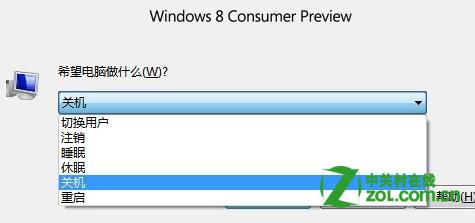
【win8为什么没有休眠选项如何开启休眠】相关文章:
★ win10 Edge浏览器新增一款CatBlock插件 能屏蔽广告
★ Win10下Photoshop CC选项出现乱码该如何解决?
★ Win10中怎么开启Windows Defender ATP保护服务?
